许多人需要同时使用多个微信账号,一个用于私人生活,另一个用于工作沟通。如果你使用的是三星(Samsung)智能手机,无需安装第三方软件,系统自带的“应用分身”功能就能帮你轻松实现微信双开甚至多开。本文将手把手教你如何在三星手机上开启微信分身,并附带电脑端微信多开的实用方案。
一、什么是应用分身?
应用分身(也称“应用双开”或“平行空间”)是三星手机内置的一项实用功能,允许用户在同一台设备上运行同一个应用的两个独立实例。每个实例拥有独立的账号、聊天记录、通知设置和数据存储,互不干扰。
例如:你可以用主微信登录个人账号,用分身微信登录工作账号,切换自如,无需反复退出登录。
二、三星手机开启微信分身完整步骤
第一步:进入手机【设置】
解锁你的三星手机;找到并点击主屏幕上的 【设置】 图标(齿轮形状)。
提示:不同型号的三星手机(如 Galaxy S24、S23、Note 系列、A 系列等)界面略有差异,但路径基本一致。
第二步:找到【高级功能】
在设置页面中,向下滑动;找到并点击 【高级功能】。
⚠️ 注意:部分较新机型(如 One UI 6 或更高版本)可能将该选项命名为 【实用程序】 或直接整合进 【应用】 设置中。若找不到“高级功能”,可尝试在设置顶部搜索栏输入“分身”或“双开”。
第三步:进入【应用分身】
在“高级功能”页面中继续向下滚动;点击 【应用分身】。
第四步:启用微信分身
进入“应用分身”后,你会看到一个支持分身的应用列表;找到 【微信】,点击右侧的开关按钮,将其开启(变为蓝色);
首次启用时,系统可能会弹出提示,说明将创建一个独立的微信副本,请点击 【确认】 或 【安装】。
完成!此时你的手机桌面上会出现一个带有小图标标识的微信分身应用(通常是一个叠加的对话气泡或“2”字角标)。
三、如何使用微信分身?
主微信:保持原有图标,登录你的第一个账号;分身微信:点击新生成的图标,首次打开需像新安装一样同意协议,并登录第二个微信账号;两个微信通知独立,消息互不影响;可分别设置铃声、勿扰模式、权限等。
隐私提示:分身应用的数据与主应用完全隔离,即使你清除主微信缓存,也不会影响分身微信的聊天记录。
四、除了微信,还能分身哪些应用?
三星的应用分身功能不仅限于微信,还广泛支持以下热门应用:
QQ微博还有更多...
只需在“应用分身”列表中找到对应应用,开启开关即可。
❗ 注意:并非所有应用都支持分身。部分银行类、安全类或企业定制应用出于安全考虑会禁止多开。
五、电脑上如何实现微信多开?推荐简鹿多开工具
虽然手机端解决了双微信问题,但很多人也需要在Windows 电脑上同时登录多个微信账号。官方 PC 微信仅支持单账号登录,这时可以借助专业多开工具。
推荐工具:简鹿多开
支持 Windows 7、8、10、11 系统;可无限登录多个微信账号;每个微信实例独立运行,互不干扰;界面简洁,操作简单,一键启动多开;兼容最新版微信,自动适配更新。
💡 小贴士:简鹿多开目前仅支持 Windows 系统,不支持 macOS 和 Linux 系统,适合自由职业者、电商运营、客服人员等多账号用户。
六、常见问题解答(FAQ)
Q1:开启微信分身后会占用更多存储空间吗?
A:会。分身应用相当于安装了一个独立副本,大约额外占用 200–500MB 空间,具体取决于聊天记录和缓存。
Q2:微信分身会被封号吗?
A:不会。三星系统级分身属于官方支持的多开方式,不是外挂或破解软件,完全符合微信使用规范。
Q3:如何关闭或卸载微信分身?
A:回到【设置 > 高级功能 > 应用分身】,关闭微信开关即可。系统会自动移除分身应用及其数据(可选择保留)。
Q4:旧款三星手机支持吗?
A:大多数 Galaxy S8 / Note8 及之后的机型均支持,前提是系统为 Android 8.0 以上且搭载 One UI 界面。
通过三星手机自带的应用分身功能,你可以安全、稳定、免费地实现微信双开,告别频繁切换账号的烦恼。配合电脑端的简鹿多开工具,真正实现“手机+电脑”全平台多微信自由管理。